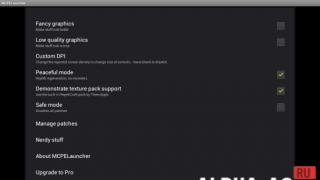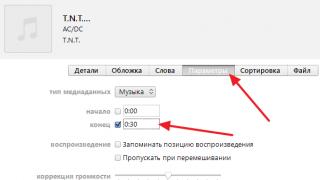کاربرانی که برای اولین بار آیفون خریداری کرده اند، اغلب نمی توانند بفهمند که چگونه ملودی خود را روی آهنگ زنگ تنظیم کنند. واقعیت این است که آیفون محدودیت هایی در مورد آهنگ های زنگ دارد. به عنوان مثال، آنها باید در فرمت M4R ذخیره شوند و مدت زمان آنها نباید بیش از 40 ثانیه باشد.
در این مطلب یاد خواهید گرفت که چگونه یک آهنگ زنگ مناسب برای آیفون ایجاد کنید و چگونه آن را روی یک تماس تنظیم کنید. این مقاله برای کاربران تمام مدل های مدرن آیفون از جمله آیفون 4، 4s، 5، 5s، 6، 6s، 7، 8 و iPhone X مفید خواهد بود.
نحوه ایجاد آهنگ زنگ برای آیفون با استفاده از iTunes
همانطور که در بالا ذکر شد، آهنگ زنگ آیفون باید با فرمت M4R باشد یا موسیقی در فرمت های دیگر کار نخواهد کرد. بنابراین، برای استفاده از آهنگ موجود به عنوان آهنگ زنگ، ابتدا باید آن را آماده کنید. این را می توان به روش های مختلفی انجام داد، ابتدا به شما خواهیم گفت که چگونه با استفاده از iTunes انجام می شود.
بیایید با این واقعیت شروع کنیم که آهنگی که می خواهید به عنوان آهنگ زنگ تنظیم کنید باید در کتابخانه iTunes شما باشد. اگر قبلاً وجود دارد، پس همه چیز خوب است، می توانید شروع به تهیه آهنگ زنگ کنید. اگر نه، ابتدا آن را در کتابخانه رسانه خود دانلود کنید. برای انجام این کار، بخش "موسیقی" را در iTunes باز کنید و فایل های لازم را به داخل آن بکشید یا از منوی "File – Add file to library" استفاده کنید. میتوانید درباره نحوه آپلود موسیقی در کتابخانه iTunes اطلاعات بیشتری کسب کنید.
پس از اینکه آهنگ به کتابخانه اضافه شد، باید روی آن کلیک راست کرده و گزینه “Song Information” را انتخاب کنید.
در نتیجه پنجره ای با اطلاعات آهنگ انتخاب شده باز می شود. در اینجا، در تب گزینه ها، می توانید آهنگ را برش دهید. برای انجام این کار، گزینه های "شروع" و "پایان" را فعال کرده و زمانی را که به عنوان شروع و پایان آهنگ زنگ شما عمل می کند را مشخص کنید. بازه زمانی باید طوری انتخاب شود که از 40 ثانیه تجاوز نکند، در غیر این صورت آیفون نمی تواند آن را به عنوان آهنگ زنگ تشخیص دهد. پس از برش، فراموش نکنید که روی دکمه "Ok" کلیک کنید.

پس از آن به کتابخانه iTunes برمی گردیم و دوباره فایلی که باید به آهنگ زنگ آیفون تبدیل شود را انتخاب می کنیم. در عین حال به این نکته توجه نمی کنیم که پس از پیرایش مدت زمان ترکیب تغییر نکرده است، باید اینگونه باشد. پس از انتخاب فایل، منوی "فایل" را باز کنید و "تبدیل - ایجاد نسخه با فرمت AAC" را انتخاب کنید (در برخی از نسخه های iTunes این منو "تبدیل - ایجاد نسخه در AAC" نامیده می شود).

در نتیجه یک کپی از آن در کنار ترکیب اصلی در کتابخانه ظاهر می شود. در این حالت، مدت زمان فایل جدید همان چیزی است که قبلاً اشاره کردیم.

اکنون باید بر روی نسخه برش خورده ترکیب کلیک راست کرده و "Show in Windows Explorer" را انتخاب کنید.

پس از این، پوشه ای باز می شود که حاوی نسخه برش خورده ترکیب است. در این صورت این فایل پسوند m4a خواهد داشت. برای اینکه بتوان از آن به عنوان آهنگ زنگ آیفون استفاده کرد، پسوند آن باید به m4r تغییر یابد یا به عبارت ساده تر، نام آن تغییر کند تا در انتهای فایل m4r باشد نه m4a.

اگر پسوند فایل برای شما نمایش داده نمی شود، باید تنظیمات Windows Explorer را تغییر دهید. برای انجام این کار، منوی Start را باز کنید و اگر ویندوز 7 دارید، "Folder Options" یا اگر ویندوز 10 دارید "File Explorer Options" را جستجو کنید.

در گزینه های اکسپلورر، باید به تب “View” بروید، گزینه “Hide extensions” را غیرفعال کنید و با کلیک بر روی دکمه “OK” تنظیمات را ذخیره کنید. پس از این، می توانید پسوند آهنگ زنگ را از m4r به m4a تغییر دهید.

پس از تغییر پسوند، آهنگ زنگ آماده است و می تواند در حافظه آیفون بارگذاری شود. نحوه انجام این کار در پایان مقاله مورد بحث قرار خواهد گرفت. در این میان، روشی جایگزین برای ایجاد آهنگ های زنگ، بدون استفاده از برنامه iTunes و بدون تغییر نام فایل ها.
نحوه ایجاد آهنگ زنگ برای آیفون بدون iTunes
اگر نمی توانید روش ایجاد آهنگ زنگ را که در بالا توضیح داده شد، بیابید، می توانید مسیر دیگری را انتخاب کنید. می توانید با استفاده از مبدل آنلاین یک آهنگ زنگ برای آیفون ایجاد کنید.
برای انجام این کار، به وب سایت mp3cut.ru بروید و روی دکمه "باز کردن فایل" کلیک کنید.

پس از این، پنجره ای برای انتخاب یک فایل باز می شود. در اینجا باید یک ترکیب برای آهنگ زنگ انتخاب کنید و روی دکمه "باز کردن" کلیک کنید.

پس از این، ترکیبی که انتخاب کرده اید در رابط mp3cut.ru باز می شود. در این مرحله، باید ترکیب را به گونه ای برش دهید که بیش از 40 ثانیه آهنگ زنگ دریافت کنید. برای انجام این کار، علامت های آبی را در ابتدا و انتهای قسمتی که باید به آهنگ زنگ تبدیل شود قرار دهید.

پس از آن گزینه “Ringtone for iPhone” را فعال کنید. به این ترتیب به سایت می گویید که می خواهید آهنگ زنگ را با فرمت m4r دریافت کنید.

اکنون، برای دریافت آهنگ زنگ تمام شده، روی دکمه "برش" کلیک کنید.


در پایان فقط کافی است روی دکمه «دانلود» کلیک کرده و آهنگ زنگ آیفون آماده استفاده را در رایانه خود دانلود کنید.
نحوه تنظیم آهنگ زنگ در آیفون
مهم نیست که چگونه آهنگ زنگ را با فرمت m4r دریافت می کنید، در پایان باید آن را در حافظه آیفون بارگیری کنید. در آخرین نسخه های iTunes، این کار به سادگی انجام می شود. برای انجام این کار، باید iTunes را راه اندازی کنید و روی نماد دستگاه که در گوشه سمت چپ بالای برنامه iTunes ظاهر می شود کلیک کنید.

پس از این، باید به بخش "صداها" بروید و به سادگی آهنگ زنگ را با فرمت m4r به لیست بکشید.

دانلود آهنگ زنگ بلافاصله پس از کشیدن به طور خودکار شروع می شود. پس از اتمام دانلود، تنها کاری که باید انجام دهید این است که این آهنگ زنگ را روی آیفون خود تنظیم کنید. برای انجام این کار، تنظیمات را باز کنید و به بخش "صداها" بروید.

سپس باید زیربخش "آهنگ زنگ" را باز کنید و یکی از آهنگ های زنگ موجود را انتخاب کنید.

اگر همه چیز به درستی انجام شده باشد، آهنگی که از طریق iTunes دانلود شده است در لیست تگ های زنگ ظاهر می شود.
آهنگ های زنگ استاندارد در دستگاه های اپل همیشه قابل تشخیص و بسیار محبوب هستند. با این حال، اگر می خواهید آهنگ مورد علاقه خود را به عنوان آهنگ زنگ تنظیم کنید، باید کمی تلاش کنید. امروز نگاهی دقیق تر به این خواهیم داشت که چگونه می توانید یک آهنگ زنگ برای آیفون خود ایجاد کنید و سپس آن را به دستگاه خود اضافه کنید.
اپل الزامات خاصی برای آهنگ های زنگ دارد: مدت زمان نباید بیش از 40 ثانیه باشد و قالب باید m4r باشد. تنها در صورت رعایت این شرایط می توان آهنگ زنگ را در دستگاه کپی کرد.
در زیر به چندین روش برای ایجاد آهنگ زنگ برای آیفون شما خواهیم پرداخت: استفاده از یک سرویس آنلاین، برنامه اختصاصی iTunes و خود دستگاه.
روش 1: خدمات آنلاین
امروزه اینترنت تعداد کافی خدمات آنلاین را ارائه می دهد که به شما امکان می دهد در کمترین زمان آهنگ زنگ برای آیفون ایجاد کنید. تنها اخطار این است که برای کپی کردن ملودی تمام شده همچنان باید از برنامه iTunes استفاده کنید، اما بعداً در مورد آن بیشتر توضیح خواهیم داد.


این کار ایجاد یک آهنگ زنگ با استفاده از سرویس آنلاین را تکمیل می کند.
روش 2: iTunes
حالا بیایید مستقیماً به سراغ ابزارهای داخلی این برنامه برویم که به ما امکان ایجاد آهنگ زنگ را می دهند.
- برای انجام این کار، iTunes را اجرا کنید، به تب در گوشه سمت چپ بالای برنامه بروید "موسیقی"و در قسمت سمت چپ پنجره، بخش را باز کنید "آهنگ ها".
- روی آهنگی که به آهنگ زنگ تبدیل می شود کلیک راست کنید و مورد را در منوی زمینه که ظاهر می شود انتخاب کنید. "هوش".
- "گزینه ها". در اینجا نکاتی وجود دارد "شروع"و "پایان"، در کنار آن باید کادرها را علامت بزنید و سپس زمان دقیق شروع و پایان آهنگ زنگ خود را مشخص کنید.
- برای راحتی، آهنگ را در هر پخش کننده دیگری باز کنید، به عنوان مثال، در یک استاندارد، تا فواصل زمانی مورد نیاز را به درستی انتخاب کنید. پس از اتمام تعیین زمان، روی دکمه کلیک کنید "خوب".
- آهنگ کوتاه شده را با یک کلیک انتخاب کنید و سپس روی زبانه کلیک کنید "فایل"و به بخش بروید "تبدیل" - "ایجاد نسخه AAC".
- دو نسخه از آهنگ شما در لیست آهنگ ظاهر می شود: یکی اصلی و دیگری به ترتیب کوتاه شده. این چیزی است که ما نیاز داریم.
- روی آهنگ زنگ کلیک راست کرده و مورد را از منوی زمینه ای که ظاهر می شود انتخاب کنید "نمایش در Windows Explorer".
- آهنگ زنگ را کپی کنید و کپی را در هر مکان مناسب در رایانه خود جایگذاری کنید، به عنوان مثال، آن را روی دسکتاپ خود قرار دهید. ما کارهای بیشتری را با این نسخه انجام خواهیم داد.
- اگر به مشخصات فایل نگاه کنید، می بینید که فرمت آن است m4a. اما برای اینکه iTunes بتواند آهنگ زنگ را تشخیص دهد، باید فرمت فایل را به آن تغییر داد m4r.
- برای انجام این کار، منو را باز کنید "صفحه کنترل"، در گوشه سمت راست بالا حالت مشاهده را تنظیم کنید "آیکون های کوچک"و سپس بخش را باز کنید "گزینه های کاوشگر"(یا "تنظیمات پوشه ها").
- در پنجره باز شده به تب بروید "چشم انداز"، به انتهای لیست بروید و تیک مورد را بردارید "پنهان کردن پسوندها برای انواع فایل های شناخته شده". تغییرات خود را ذخیره کنید.
- به کپی آهنگ زنگ که در مورد ما روی دسکتاپ قرار دارد برگردید، روی آن کلیک راست کرده و در منوی زمینه پاپ آپ، روی دکمه کلیک کنید "تغییر نام".
- پسوند فایل را به صورت دستی از m4a به m4r تغییر دهید، روی کلید کلیک کنید واردو سپس با تغییرات موافقت کنید.


لطفاً توجه داشته باشید که می توانید هر بخش از آهنگ انتخاب شده را مشخص کنید، اما مدت زمان آهنگ زنگ نباید از 39 ثانیه تجاوز کند.











اکنون آماده کپی کردن آهنگ در آیفون خود هستید.
روش 3: آیفون
یک آهنگ زنگ را می توان با استفاده از خود آیفون ایجاد کرد، اما در اینجا نمی توانید بدون برنامه خاصی این کار را انجام دهید. در این صورت باید Ringtonio را روی گوشی هوشمند خود نصب کنید.
- Ringtonio را راه اندازی کنید. اول از همه، باید آهنگی را به برنامه اضافه کنید که بعداً به آهنگ زنگ تبدیل می شود. برای انجام این کار، روی نماد پوشه در گوشه سمت راست بالا ضربه بزنید و سپس دسترسی به مجموعه موسیقی خود را فراهم کنید.
- آهنگ مورد نظر را از لیست انتخاب کنید.
- اکنون انگشت خود را روی آهنگ صوتی بلغزانید، بنابراین قسمتی را که در آهنگ زنگ گنجانده نمی شود برجسته کنید. برای حذف آن، از ابزار استفاده کنید "قیچی". فقط قسمتی را بگذارید که به آهنگ زنگ تبدیل می شود.
- تا زمانی که مدت زمان آن بیش از 40 ثانیه باشد، برنامه به شما اجازه ذخیره آهنگ زنگ را نمی دهد. به محض برآورده شدن این شرط، دکمه "صرفه جویی"فعال خواهد شد.
- برای تکمیل، در صورت لزوم نام فایل را وارد کنید.
- ملودی در Ringtonio ذخیره می شود، اما باید از برنامه خارج شود. برای انجام این کار، گوشی خود را به رایانه خود متصل کرده و iTunes را اجرا کنید. هنگامی که دستگاه در برنامه شناسایی شد، بر روی آیکون مینیاتوری آیفون در بالای پنجره کلیک کنید.
- در قسمت سمت چپ پنجره، به بخش بروید "فایل های به اشتراک گذاشته شده". در سمت راست، Ringtonio را با یک کلیک انتخاب کنید.
- در سمت راست آهنگ زنگ قبلی ایجاد شده را مشاهده خواهید کرد، که به سادگی باید آن را از iTunes به هر مکانی در رایانه، به عنوان مثال، به دسکتاپ بکشید.








انتقال آهنگ زنگ به آیفون
بنابراین، با استفاده از هر یک از سه روش، یک آهنگ زنگ ایجاد خواهید کرد که در رایانه شما ذخیره می شود. تنها کاری که باید انجام دهید این است که آن را از طریق iTunes به آیفون خود اضافه کنید.


ایجاد یک آهنگ زنگ برای آیفون برای اولین بار می تواند بسیار سخت به نظر برسد. در صورت امکان، از خدمات یا برنامه های آنلاین راحت و رایگان استفاده کنید، در غیر این صورت، iTunes به شما امکان می دهد همان آهنگ زنگ را ایجاد کنید، اما ایجاد آن کمی بیشتر طول می کشد.
حالا متوجه خواهید شد یک روش ابتدایی برای "نحوه ساخت آهنگ زنگ با استفاده از iTunes" و دانلود آن در آیفون، برای این ما نیاز داریم:
- رایانه Windows یا Mac OS X با iTunes
- موسیقی مورد علاقه در iTunes، که از آن آهنگ های زنگ خود را می سازیم (برای دانلود آهنگ، آن را به iTunes بکشید)
اکنون یک راهنمای عملی "چگونه یک آهنگ زنگ برای آیفون بسازیم"
مرحله 1. به iTunes بروید و ترکیب موسیقی را که می خواهید از آن آهنگ زنگ بسازید، انتخاب کنید.
مرحله 2. روی ترکیب انتخاب شده کلیک کنید روی → Details راست کلیک کنید، "Options" را در بالا انتخاب کنید، باید همان پنجره ای وجود داشته باشد که در تصویر زیر وجود دارد که در آن دوره زمانی آهنگ زنگ آینده را تعیین می کنیم. برای انجام این کار، کادرهای "شروع"، "توقف" را علامت بزنید و زمان را تنظیم کنید (توجه حداکثر 40 ثانیه). روی OK کلیک کنید.
مرحله 3. دوباره روی آهنگ کلیک راست کرده و "تبدیل به فرمت AAC" را انتخاب کنید

مرحله 4. پس از تبدیل، آهنگ زنگ ما ظاهر می شود، روی آن کلیک راست کنید - "نمایش در Finder یا Windows Explorer". پنجره ای باز می شود که در آن آهنگ زنگ با یک آهنگ زنگ با پسوند m4a قرار دارد، اکنون باید پسوند را با تغییر m4a به m4r تغییر دهید، این کار با تغییر نام فایل انجام می شود.
مرحله 5. در واقع فایل m4r آهنگ زنگ است. روی دسکتاپ رایانه خود پوشه ای با عنوان « آهنگ های زنگ من برای آیفون » ایجاد کنید و آهنگ زنگ ایجاد شده را به آنجا منتقل کنید.
مرحله 6. حالا به iTunes برگردید و فایل aac 40 ثانیه ای ایجاد شده را حذف کنید و تیک ابتدا و انتهای آهنگ را نیز بردارید. در غیر این صورت او به مدت 40 ثانیه به بازی ادامه خواهد داد. (من نمی دانم در ویندوز چگونه است، اما در مک اگر فایل aac را حذف نکنید، آهنگ های زنگ به صداها اضافه نمی شوند)

مرحله 7. به پوشه My ringtones برای iPhone بروید و روی آهنگ زنگ ایجاد شده دوبار کلیک کنید یا فقط بکشید و به iTunes رها کنید.
نحوه تنظیم آهنگ زنگ در آیفون
اکنون که یک آهنگ زنگ آماده برای آیفون دارید، آمدم آن را روی گوشی هوشمندم دانلود کنم! اصلا سخت نیست و زمان زیادی هم نمی گیرد. بیا شروع کنیم!
مرحله 1. یک آیفون و یک کامپیوتر با iTunes نصب شده بردارید و آنها را وصل کنید کابل یو اس بی.
مرحله 2. در منوی کناری iTunes، به دنبال آن باشید برگه صداهابا آیکون "Bell" و روی آن کلیک کنید
مرحله 3. اکنون کادر «همگامسازی آهنگهای زنگ» را علامت بزنید، روی «اعمال» کلیک کنید..

مرحله 4. پس از همگام سازی، در آیفون خود به Settings → Sounds → Ringtone رفته و آهنگ زنگ جدیدی را برای تماس تنظیم کنید.
با این آموزش ساده یاد گرفتید که چگونه در iTunes آهنگ زنگ بسازید، این روش استاندارد در نظر گرفته می شود و در تمامی مدل های آیفون قابل استفاده است.
روش های دیگری نیز برای ایجاد آهنگ زنگ برای آیفون وجود دارد، به عنوان مثال کاربرانی که دستگاه خود را جیلبریک کرده اند، می توانند آن را از سیدیا نصب کنند و کسانی که آیفون خود را جیلبریک نکرده اند، می توانند آهنگ های زنگ آماده را دانلود کنند.
سوالات؟
آیا در ایجاد آهنگ های زنگ آیفون یا مدیریت آهنگ های زنگ در رایانه خود مشکل دارید؟ در نظرات یا در VKontakte به ما اطلاع دهید و ما تمام تلاش خود را برای کمک به شما انجام خواهیم داد!
اسمارت فون های برند اپل که آیفون نیز نامیده می شوند، با سهولت استفاده و طراحی، خریداران زیادی را به خود جذب می کنند. این یک گوشی باریک با عملکردهای زیادی است که به صورت شبانه روزی در اختیار کاربر قرار می گیرد. بر روی سیستم عامل iOS منتشر شده است. در بازار تلفن همراه رقیب اصلی تمامی گوشی های اندرویدی است.
همه ما، کاربران گوشی های هوشمند، دوست داریم گوشی خود منحصر به فرد به نظر برسد - برای این کار از عناصر شخصی سازی مختلف استفاده می کنیم - طراحی منو، کاغذدیواری روی صفحه اصلی و البته آهنگ زنگ. اما همه آهنگهایی که دوست داریم با صدای کافی یا از لحظهای که ما دوست داریم شروع نمیشوند. برای این کار، راه هایی برای برش ملودی وجود دارد.
می توانید با استفاده از چندین برنامه (iTunes، iTools (OS X/Windows)؛ (GarageBand (OS X)؛ Fried Cookies’ Ringtone Maker (Windows) و همچنین خدمات آنلاین، یک آهنگ زنگ برای iPhone 4، 5 بسازید.
ایجاد آهنگ زنگ برای آیفون با استفاده از iTunes
بنابراین، چگونه یک آهنگ زنگ در iTunes ایجاد کنیم:
- برنامه iTunes را دانلود و بر روی کامپیوتر خود نصب کنید.
- آهنگی را که می خواهیم قطع کنیم برای تماس تلفنی بارگذاری می کنیم.
- در رابط برنامه، در تب "موسیقی"، آهنگ مورد نیاز را پیدا کنید.
- بر روی آهنگ مورد نظر کلیک راست کرده و بخش "اطلاعات" را انتخاب کنید. به تب "پارامترها" بروید.
- در تب Parameters خطوط "شروع" و "زمان توقف" را می بینیم. ما جعبه ها را علامت می زنیم و این پارامترها را به صلاحدید خود اختصاص می دهیم. به عنوان مثال: 0:35:00 و 0:01:05.
- نکته: از قبل به آهنگ گوش دهید و زمان دقیق شروع و پایان را تعیین کنید.
- حداکثر طول آهنگ زنگ برای آیفون 30 ثانیه است.
- روی OK کلیک کنید و منوی اولیه را ببینید - لیستی از آهنگ های موسیقی.
- دوباره روی آهنگ کلیک راست کنید، سپس «Create AAC version» را انتخاب کنید. اکنون یک فایل در لیست داریم با همان نام آهنگ در حال برش، اما مدت زمان آن 30 ثانیه است.
- روی فایل به دست آمده کلیک راست کرده و "Show in Windows Explorer" را انتخاب کنید. پوشه ای که فایل m4a ما در آن قرار دارد باز می شود.
- برای اینکه iTunes بتواند فایل را بخواند، باید نام و قالب آن را تغییر دهید. بنابراین فایل ما مثلا song.m4a باید song.m4r شود. پس از ذخیره مشاهده خواهیم کرد که آیکون فایل تغییر خواهد کرد. اگر فرمت فایل قابل تغییر نیست:
- هنگامی که پوشه ما به تازگی باز شد، کلید Alt را فشار دهید - یک منو در بالا ظاهر می شود. روی Tools - Folder Options کلیک کنید.
- در پنجره ای که باز می شود، به برگه دوم ("مشاهده") بروید، لیست را به پایین بروید و علامت کادر کنار خط "پنهان کردن پسوند برای انواع فایل های ثبت شده" - اعمال - OK را بردارید.
- وقتی فرمت را با موفقیت تغییر دادیم، روی فایل موسیقی خود کلیک چپ کنید، باید در برنامه پخش شود.
- پس از آن، روی دکمه "موسیقی" در گوشه سمت چپ بالا کلیک کنید - صداها (آهنگ زنگ). نسخه های مختلف برنامه ممکن است نام های متفاوتی داشته باشند. به این تب می رویم و فایل خود را در آنجا می بینیم.
- اما گوشی هنوز نمی تواند این فایل را بخواند، بنابراین باید صداها را همگام سازی کنیم.
- دکمه آیفون را فشار دهید. در پنجره ای که در بالا باز می شود، تب های زیادی را مشاهده می کنیم: صداها، موسیقی، عکس ها، فیلم ها و موارد دیگر.
- تب "صداها" را انتخاب کنید و کادر مربوط به آهنگ زنگ ایجاد شده را علامت بزنید.
- روی دکمه "اعمال" کلیک کنید. منتظر می مانیم تا همگام سازی کامل شود و آهنگ زنگ در گوشی در دسترس قرار گیرد.
- با استفاده از دکمه موجود در گوشه سمت چپ بالا به تب "موسیقی" برمی گردیم و فایل 30 ثانیه ای ایجاد شده را حذف می کنیم، زیرا فقط مانع ایجاد می شود.
- فراموش نکنید که در ویژگی های آهنگ با اندازه کامل ما مدت زمان را روی 35 ثانیه تنظیم می کنیم. در این صورت، اگر آهنگ در لیست پخش باشد، به طور خودکار از 35 ثانیه پخش می شود و 30 ثانیه ادامه می یابد. به بخش "اطلاعات" می رویم و در برگه "گزینه ها" تیک تایم فریم هایی که مشخص کرده ایم را بردارید و روی "OK" کلیک کنید.
علاوه بر این، مقالات: و.
ایجاد آهنگ زنگ با استفاده از آی تولز
ممکن است رابط کاربری این برنامه را ساده تر بیابید. این یک راه جایگزین برای ایجاد آهنگ زنگ برای iPhone 4، 5 است.
- برنامه ITools را دانلود کرده و بر روی کامپیوتر خود اجرا کنید. البته گوشی ما از قبل وصل شده است.
- پس از اتصال، یک پنجره برنامه ظاهر می شود. در منوی سمت چپ، برگه رسانه - "Ringtones" (با نماد زنگ) را انتخاب کنید.
- در بالا، در پانل ظاهر شده، نماد زنگ را پیدا کرده و کلیک کنید.
- در پنجرهای که ظاهر میشود، میتوانید هر قطعه از ملودی را تا ۲۵ ثانیه برای پیامک و حداکثر ۴۰ ثانیه برای تماس انتخاب کنید، ما میتوانیم همانجا به آن گوش دهیم. فریم ها را تنظیم کنید و روی دکمه "ذخیره" کلیک کنید.
- در پنجره ای که ظاهر می شود، عملکرد "Import to device" را انتخاب کنید. شما همچنین می توانید در رایانه شخصی ذخیره کنید، اما این به صلاحدید شما است.
- ما کار با دستگاه را به پایان رساندیم و از آهنگ زنگ جدیدی که در تلفن در دسترس است راضی هستیم.
راه های ایجاد آهنگ های زنگ آنلاین
چندین سرویس آنلاین وجود دارد که می توانید به صورت آنلاین آهنگ زنگ آیفون را بسازید. همه آنها به این ترتیب کار می کنند:
- آهنگی را که می خواهیم برش دهیم در سرور آپلود کنیم.
- قطع کن؛
- سایت لینک دانلود آهنگ زنگ را در دو نوع فرمت mp3 و m4r ارائه می دهد. یکی برای گوش دادن در رایانه، در صورت لزوم، و دیگری برای تنظیم آن به عنوان آهنگ زنگ برای آیفون ما.
در اینجا لیستی از برخی از رایج ترین خدمات آنلاین وجود دارد که می توانیم آهنگ های زنگ خود را ایجاد کنیم.
آهنگهای زنگ یکی از سادهترین راهها برای متمایز کردن آیفون 5، 6، 7، 8، ایکس شما از دیگران است: با پیروی از توصیههای ساده، هر کسی میتواند یک فرمت m4r را از یک آهنگ (موسیقی، ملودی) در iTunes بسازد و نصب (تنظیم) کند. آهنگ زنگ در آیفون با استفاده از رایانه (از طریق iTunes).
آهنگهای زنگ علاوه بر عملکرد سرگرمیشان، میتوانند بسیار مفید باشند - اگر اپل واچ ندارید، آهنگهای زنگ میتوانند به شما کمک کنند بدون اینکه تلفنتان را از جیبتان بیرون بیاورید، بفهمید چه کسی در حال تماس است. به سادگی آهنگ های زنگ خاصی را برای محبوب ترین مخاطبین خود انتخاب کنید.
در این مقاله به شما خواهیم گفت که چگونه آهنگ زنگ انحصاری خود را در آیفون با فرمت m4r ایجاد کنید و نحوه نصب موسیقی بر روی آیفون را از طریق iTunes از هر نسخه نشان دهید.
فرآیند تنظیم یک ملودی به عنوان آهنگ زنگ نیاز به مهارت فنی خاصی ندارد. درست است، با راه اندازی iTunes 12.7 در سپتامبر 2017، زمانی که اپل بی سر و صدا بخش آهنگ های زنگ (و همچنین برنامه های iOS) را از برنامه حذف کرد، کمی پیچیده تر شد.
در زیر توضیح مفصلی در مورد نحوه ایجاد آهنگ زنگ یا آهنگ از کتابخانه موسیقی iTunes خود به یک آهنگ زنگ سفارشی و دانلود آن در آیفون خود با استفاده از iTunes 12.7 یا بالاتر ارائه شده است - هنوز هم امکان انجام این کار وجود دارد، اگرچه این روش به اندازه آن شهودی نیست. قبلا بود
با استفاده از iTunes یک آهنگ زنگ برای آیفون ایجاد کنید
قبل از شروع به ایجاد آهنگ زنگ در آیفون خود، باید یک ملودی برای آهنگ زنگ از iTunes انتخاب کنید. شما می توانید مطلقاً از هر ملودی یا آهنگی صرف نظر از حجم فایل منبع و کیفیت آن استفاده کنید.
1. فقط بخشی از آهنگ استفاده خواهد شد، بنابراین روی عنوان آهنگ راست کلیک کرده، "Song Info" (یا "Get Info") را انتخاب کنید، و سپس به تب "Options" بروید.

2. کادرهای Start و Stop را علامت بزنید و زمانی را برای محدود کردن بخشی از ملودی که می خواهید به عنوان آهنگ زنگ استفاده کنید، وارد کنید. اگر شروع آهنگ را برای آهنگ زنگ انتخاب کرده اید، کافی است کادر «توقف» را علامت بزنید.

در واقع، بهترین راه برای یافتن مهر زمانی خوب، آزمون و خطا است: فراموش نکنید که آهنگ را روی تکرار قرار دهید تا نتیجه را بررسی کنید.
3. حالا آهنگ را انتخاب کنید، به File در بالای صفحه بروید، سپس Convert → Create AAC Version (در نسخه های قبلی ترتیب File → Create New Version → Create AAC version بود). به این ترتیب یک آهنگ زنگ برای آیفون ایجاد می شود.

iTunes آهنگ را کپی می کند (که همیشه در همه نسخه ها اتفاق نمی افتد)، اما اگر دقت کنید، خواهید دید که نسخه جدید حدود 10-30 ثانیه (یا بیشتر) طولانی است. این بخشی از ملودی است که به عنوان آهنگ زنگ استفاده می شود.
4. پس از این، فراموش نکنید که به آهنگ اصلی برگردید و تیک گزینه های "شروع" و "توقف" را بردارید، در غیر این صورت در حین پخش فقط قسمت کوتاهی از ملودی انتخاب شده برای آهنگ زنگ را خواهید شنید.
در اولین مورد، ما از دستگاهی با macOS استفاده خواهیم کرد:
1) آهنگ زنگ تازه ایجاد شده را می گیریم و به هر مکان مناسب (مثلاً دسکتاپ) می کشیم.
2) نام فایل را تغییر دهید، فرمت آن از m4a به m4r است

3) اقدامات خود را تأیید کنید.

یک آهنگ زنگ برای آیفون با فرمت m4r ایجاد کنید
همانطور که حدس زدید، روش دوم برای دارندگان ویندوز مناسب است:
1) روی نسخه کوتاه شده آهنگ راست کلیک کرده و روی "Show in Explorer" کلیک کنید.

2) آهنگ انتخاب شده را به هر مکان دلخواه منتقل کنید و نام آن را از m4a به .m4r تغییر دهید.

ایجاد آهنگ زنگ برای آیفون با فرمت m4r
3) اقدام خود را تایید کنید.

6. به iTunes برگردید و نسخه کوتاه آهنگ را حذف کنید، فراموش نکنید که ابتدا طول آن را به دقت بررسی کنید. روی فایل کلیک راست کرده و Delete یا Remove from Library را انتخاب کنید. پس از ظاهر شدن درخواست، اقدام را تأیید کنید - "حذف آهنگ".

بسیار مهم است که فایل را فقط از کتابخانه iTunes خود حذف کنید و از هارد دیسک مک خود حذف نکنید. بنابراین اگر اعلانی ظاهر شد که از شما میخواهد تأیید کنید که میخواهید فایل را به سطل زباله منتقل کنید، روی «ذخیره فایل» کلیک کنید. تمام شد، یک آهنگ زنگ برای آیفون ایجاد شد، فقط نصب آن باقی مانده است!

آهنگ های زنگ پس از به روز رسانی iTunes به نسخه 12.7 یا بالاتر در کجا ذخیره می شوند؟
اگر قبلاً قبل از انتشار نسخه به روز شده iTunes 12.7 آهنگ های زنگ روی آیفون خود ایجاد کرده اید، احتمالاً از خود می پرسید که آنها کجا می توانستند بروند، زیرا بخش "صداها" در iTunes دیگر وجود ندارد. نگران نباشید، آهنگ های زنگ شما حذف نشده است.
1. ساده ترین راه اجرای برنامه جستجوی «Spotlight search» برای یافتن پوشه با آهنگ های زنگ است. اما اگر این روش برای شما کاملاً راحت به نظر نمی رسد - نتایج بسیار زیادی به دست می دهد، سعی کنید از یک مسیر مشابه با "Finder" استفاده کنید (بسته به نرم افزار، نام برخی از پوشه ها ممکن است متفاوت باشد):
[نام کاربری] ← موسیقی ← iTunes ← iTunes Music ← صداها
2. در این پوشه خواهید دید که آهنگ های زنگ شما سالم و سالم هستند. اکنون باید آنها را به iTunes بکشید، به بخش Sounds در آیفون خود.
چگونه یک آهنگ زنگ در آیفون (5، 6، 7، 8، X) از طریق iTunes تنظیم کنیم؟
هنگامی که آهنگ زنگ ایجاد کردید، وقت آن است که آن را روی آیفون خود نصب کنید! این را می توان به دو روش انجام داد و نتایج متفاوتی به دست آورد. البته ابتدا باید آن را در گوشی هوشمند خود دانلود کنید. این کار زمان زیادی نمی برد، بنابراین نباید مشکلی داشته باشید.
چگونه آهنگ زنگ را از رایانه به آیفون منتقل و نصب کنیم؟
1. آیفون خود را به iTunes وصل کنید و روی آیکون گوشی در سمت راست منوی کشویی Music, Movies, Sounds و غیره کلیک کنید. (یا در سمت راست نماد سه نقطه در نسخه های قبلی iTunes). با این کار پنل iTunes گوشی شما باز می شود، جایی که باید "صداها" را در ستون سمت چپ انتخاب کنید.
مهم: قبل از انجام این کار، کادر کنار «پردازش دستی موسیقی و ویدیوها» را در برگه «گزینهها» علامت بزنید.


2. روی Sync Sounds → Selected Sounds و سپس آهنگی که ایجاد کرده اید کلیک کنید. در نهایت، به گوشه پایین سمت راست بروید و روی Apply کلیک کنید (همچنین می توانید این کار را به سادگی با کشیدن و رها کردن فایل ها انجام دهید).

3. اکنون، بدون در نظر گرفتن نسخه iTunes، آیفون شما آهنگ های زنگ مخصوص به خود را دارد. تنها کاری که باید انجام دهید این است که به "تنظیمات" تلفن خود بروید و سپس "صداها و صداها" (یا فقط "صداها") را انتخاب کنید و آهنگ زنگ آیفون خود را تنظیم کنید.

4. لیستی از رویدادها - پیام های جدید در نامه، پیام های صوتی و متنی جدید، تماس ها و غیره و همچنین صداهای مربوطه را مشاهده خواهید کرد. برای تغییر، به عنوان مثال، "Text Tone"، روی این مورد کلیک کنید.
5. اکنون می توانید از میان طیف وسیعی از صداها انتخاب کنید. ملودی هایی که کاربر به تازگی اضافه کرده است به احتمال زیاد در بالای لیست قرار دارند و با نوار تیره تری مشخص می شوند. روی یکی از ملودی ها کلیک کنید و پخش می شود. اگر از آن راضی هستید، روی "Sounds & Sounds" در گوشه سمت چپ بالا کلیک کنید تا به عقب برگردید و آهنگ زنگ جدیدی را انتخاب کنید (بدون نیاز به تایید). اگر ملودی را دوست ندارید، یکی دیگر از لیست را انتخاب کنید و به آن گوش دهید.

از طریق iTunes یک آهنگ زنگ برای آیفون تنظیم یا ایجاد کنید
بنابراین، تنظیم آهنگ زنگ در آیفون و انتخاب ملودی متناسب با هر سلیقه بسیار آسان (و راحت) است.
چگونه یک آهنگ زنگ جدید برای یک مخاطب خاص آیفون تنظیم کنیم؟
1. به اپلیکیشن Contacts در آیفون خود بروید و کاربری مورد نظر خود را انتخاب کنید، سپس روی دکمه Edit در گوشه بالا سمت راست کلیک کنید. یکی از گزینه های موجود فیلد "Ringtone" خواهد بود که به احتمال زیاد ملودی به طور پیش فرض تنظیم شده است.
2. روی این قسمت کلیک کنید، یک منوی کامل ظاهر می شود که می توانید هر آهنگ زنگی را که دوست دارید انتخاب کنید. شما با موفقیت یک آهنگ زنگ را برای مخاطب آیفون خود تنظیم کردید!